条码软件中怎么设置打印机自定义纸张
在条码制作软件中打印标签的时,要先根据实际的纸张尺寸在软件中设置好纸张尺寸和排版布局,这样打印标签时就能将内容打印到指定的位置。如果是A4,A3等通用标准规格的纸,直接选择对应的纸张规格就行了,但是很多时候我们遇到的是非通用纸张,也就是自定义尺寸,这类纸张在打印的时候,会出现打印位置偏移,或只打印出部分内容等情况。打印机上是如何设置自定义纸张尺寸?在条码打印软件中遇到自定义纸张怎么设置?
在条码打印软件中设计打印自定义纸张尺寸的标签,首选要先在打印机上新建一个自定义纸张规格。比如我的纸张尺寸是宽200 mm高300mm。
依次点击“开始-设备和打印机”,弹出打印机控制面板窗口,在要使用的打印机上右击,选择“打印机首选项”。
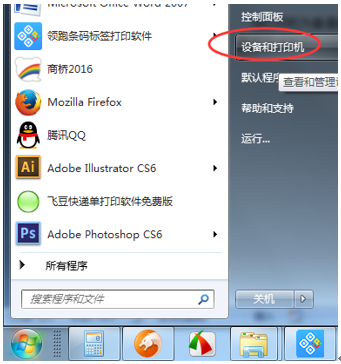
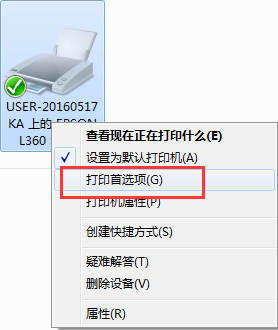
弹出的打印机首选项中,选择文档尺寸为“用户自定义”,会弹出一个自定义设置窗口。
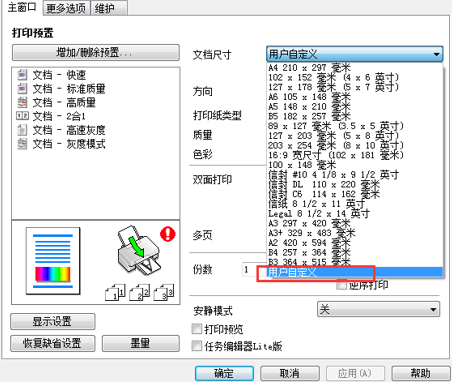
将实际需要的纸张尺寸200*300mm输入到对应的录入框中。。然后点确定结束编辑,就得到了一个新的纸张规格。
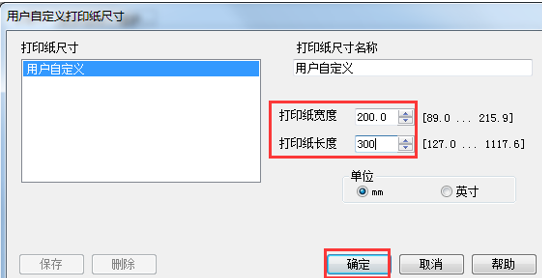
设置好打印机上的纸张后。打开领跑条码标签打印软件,弹出的“文档设置-纸张”窗口中,选择要用的打印机,然后在纸张下拉菜单中,选择刚才设置的纸张规格选项(或者是选择最后一个“自定义”,手工输入纸张尺寸宽200mm,高300mm)。如下图所示:
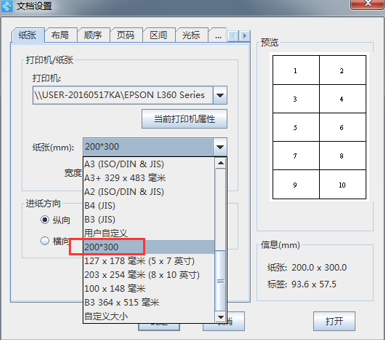
再选择“布局”选项卡,在该窗口下,可以设置标签在纸张上的排版方式:
标签行列是指标签在纸上需要排几行几列,这里输入行数5,列数3;
页边距是用来定位标签打印位置的,左上角的第一个标签到纸张上边缘是多少,到纸张左边一共是多少。根据实际打印效果测量录入就行,这里上边距输入3,左边距输入6;
标签尺寸:就是单个小标签的尺寸。这里勾选“手工设置”复选框,手动输入单个标签的尺寸为60*50mm,
标签间距:就是标签与标签之间,水平方向的间距和垂直方向的距离。这里“勾选手工设置”标签间距,输入实际的间距尺寸。
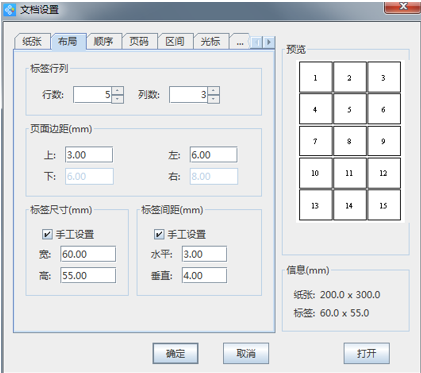
这样就将标签基本的排版布局设置好了,点底部的“确定”按钮,就可以进入条码打印软件的标签编辑状态了。需要添加什么信息,可以点左侧的工具图标按钮,在标签空白区域之间绘制,对应的对象,然后再绘制内容上右击,选择”属性”,就会弹出来图形属性窗口,在这里可以修改各种属性信息,设置好后,就可以通过打印机打印出来了。在条码软件中可以添加文字,条形码,二维码,图片等内容。也支持数据库导入或序列号(流水号)生成。
